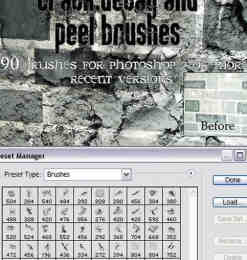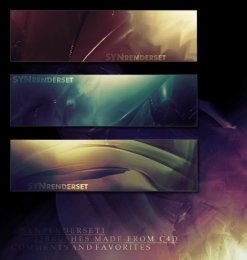如何一步一步彻底重装 Adobe Illustrator
Adobe Illustrator 是领先的矢量图形设计软件,用于创建引人注目的插图、标志、网页设计和其他视觉内容。随着时间的推移,软件可能会遇到问题或性能下降,因此有必要进行彻底的重装,以恢复其最佳状态。
以下是详细的分步指南,介绍如何彻底重装 Adobe Illustrator:
步骤 1:卸载现有安装
从控制面板或应用程序菜单中卸载 Adobe Illustrator。 对于 Windows 用户:转到“控制面板”>“程序和功能”并找到 Illustrator。 对于 Mac 用户:转到“应用程序”文件夹,右键单击 Illustrator 并选择“移动到废纸篓”。
步骤 2:删除首选项和缓存文件
这些文件存储了软件设置和临时数据,并且它们的损坏可能会导致问题。手动删除它们: 转到以下文件夹(替换“用户名”为您的用户名): Windows:C:Users\用户名\AppData\Roaming\Adobe\Illustrator\版本 Mac:/用户/用户名/资源库/ 应用程序支持/Adobe/Illustrator/版本 删除“首选项”和“缓存”文件夹。
应用程序支持/Adobe/Illustrator/版本 删除“首选项”和“缓存”文件夹。
步骤 3: 下载并安装最新版本
(需要订阅)。
步骤 4:运行安装程序 双击下载的文件开始安装过程。 按照安装向导上的说明进行操作。 在提示时输入您的 Adobe ID 和密码以激活软件。
步骤 5:重新安装插件
如果您有安装的第三方插件,请从其原始来源重新安装它们。
步骤 6:验证安装
启动 Illustrator 并创建一个新文档。确保软件正常运行且没有错误。
故障排除技巧 如果您在卸载或安装过程中遇到问题,请使用 Adobe Creative Cloud Cleaner Tool()。 确保您的系统满足 Illustrator 的系统要求()。 如果问题仍然存在,请联系 Adobe 技术支持以获取进一步的帮助。
彻底重装 Adobe Illustrator 是解决软件问题、提高性能并确保最佳用户体验的好方法。通过遵循本指南中的步骤,您可以轻松地重新安装软件并恢复其正常功能。